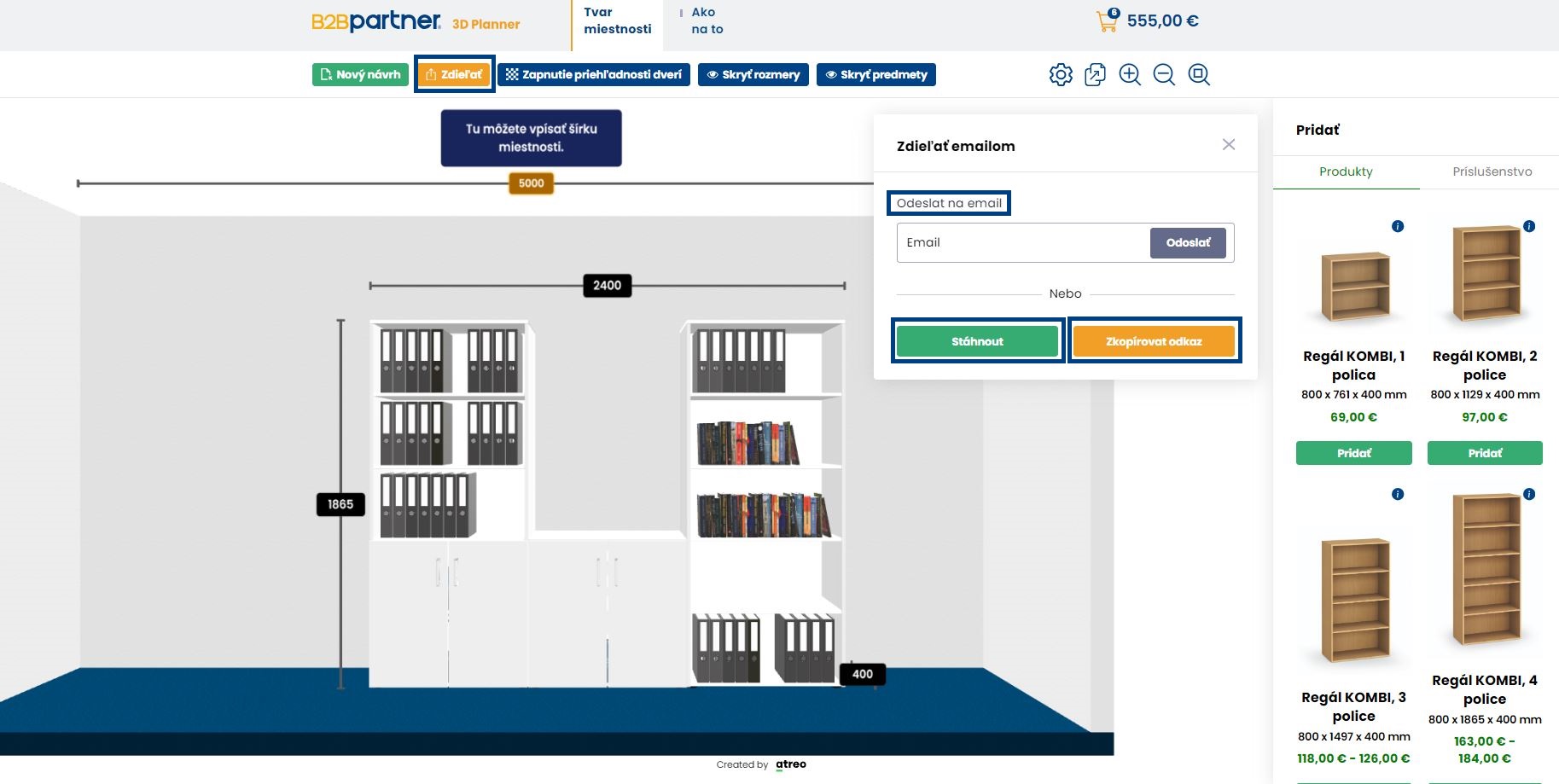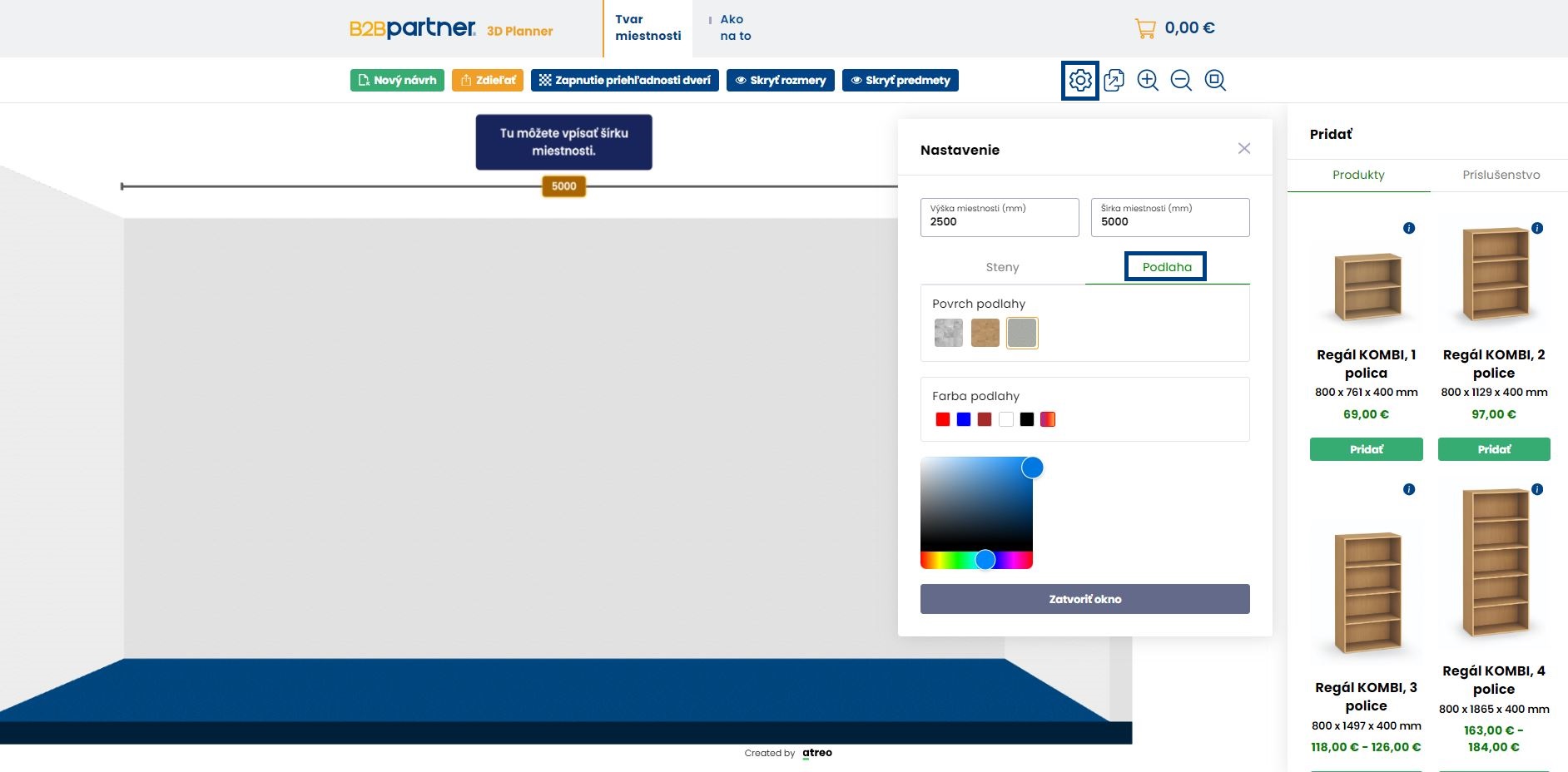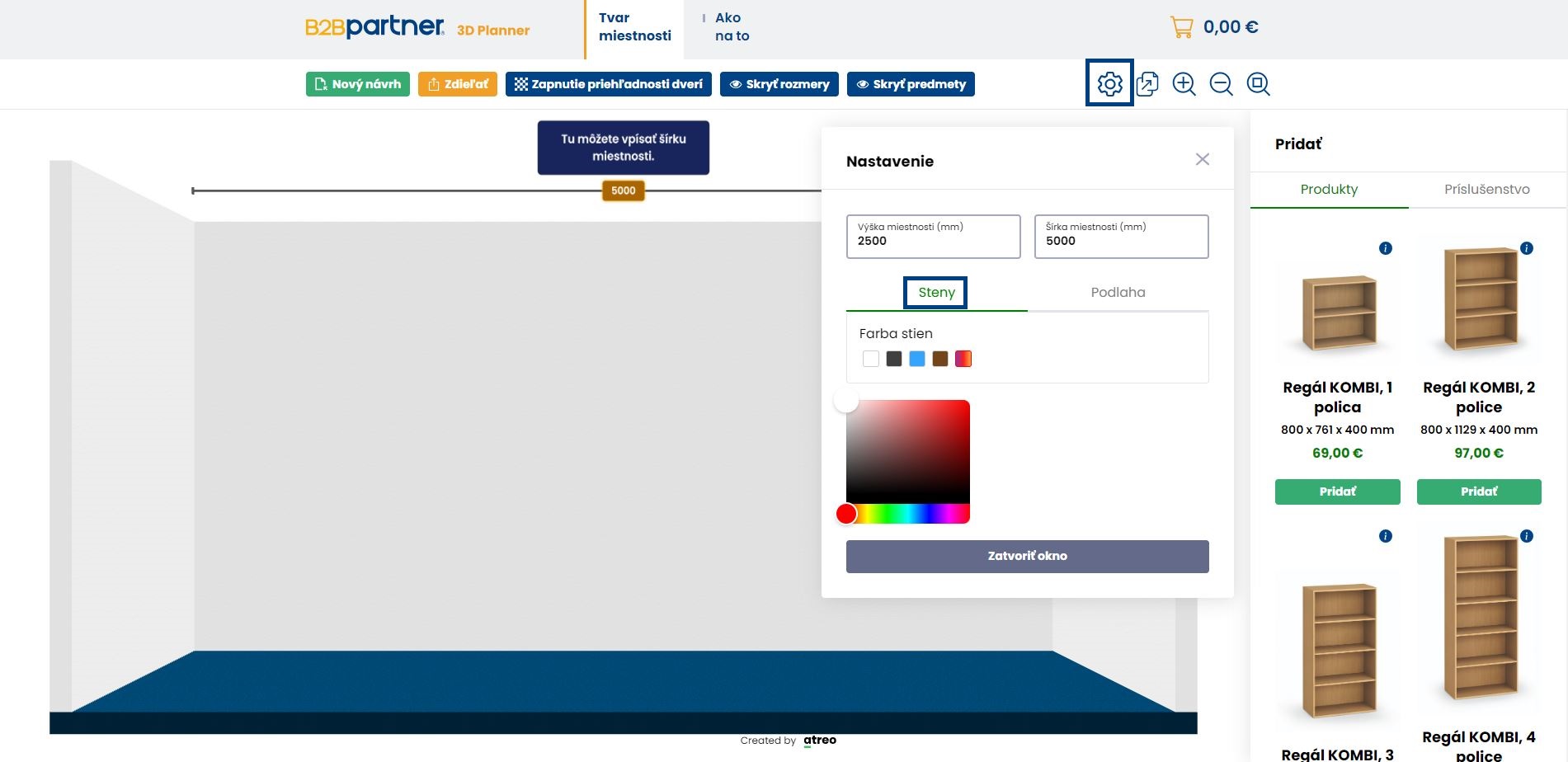Nakonfigurujte si regál podľa vlastných predstáv!
Pomocou Plánovača KOMBI si ľahko, on-line a zadarmo navrhnete regály PRIMO KOMBI, ktoré môžete nakonfigurovať podľa Vašich konkrétnych požiadaviek. Regály navyše ľahko umiestnite do prostredia virtuálnej miestnosti, ktorá bude zodpovedať reálnym rozmerom aj farbám vybavovanej miestnosti.
Cieľom tohto plánovača je čo najpresnejšie vizualizovať Vašu predstavu o budúcej podobe a zostave regálov PRIMO KOMBI vo Vami vybranej miestnosti.
Regály PRIMO KOMBI
Regály PRIMO KOMBI sa vyznačujú svojou vysokou variabilitou. Pri ich konfigurácii môžete podľa svojich potrieb a vkusu vyberať z 5 veľkostí a 8 farieb regálov, 5 veľkostí a 10 farieb dverí. Získáte tak viac ako 500 základných kombinácií. Priestor v policiach môžete navyše členiť praktickými deliacimi vložkami.
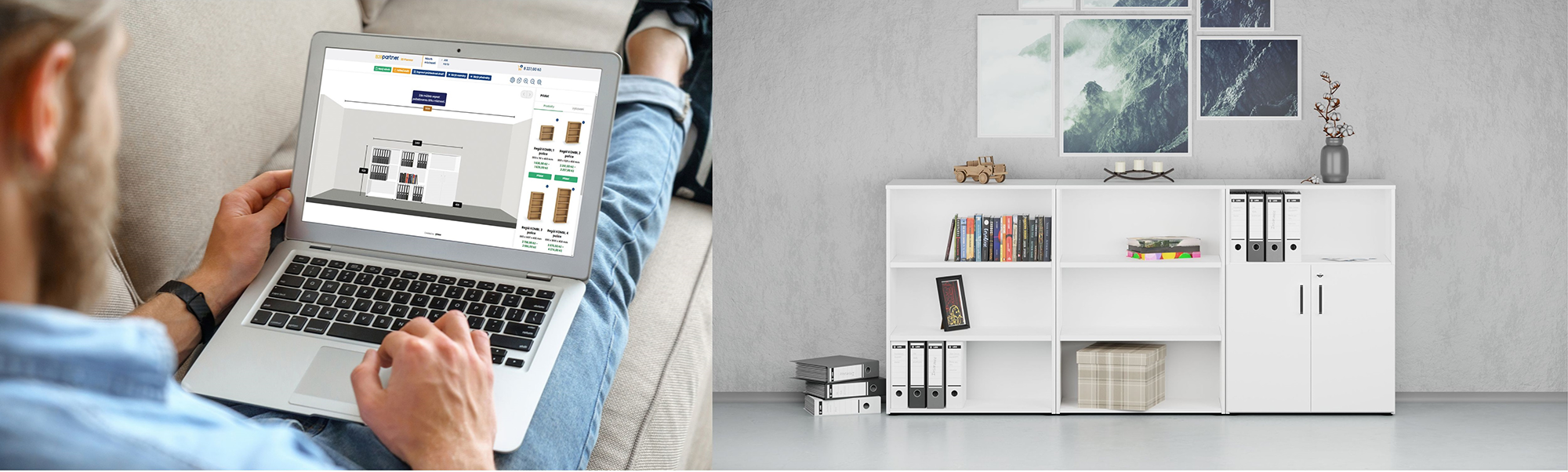
Ako pracovať s Plánovačom KOMBI?
Plánovač KOMBI pri prvom spustení zobrazí miestnosť v predvolenom nastavení so šírkou steny 5000 cm, so sivou stenou a hnedou drevenou podlahou bez nábytku.
Ak sa chcete do tohto východiskového stavu kedykoľvek počas svojej práce vrátiť, návrh zmazať a začať s úplne novým návrhom, kliknite na tlačidlo „Nový návrh“.
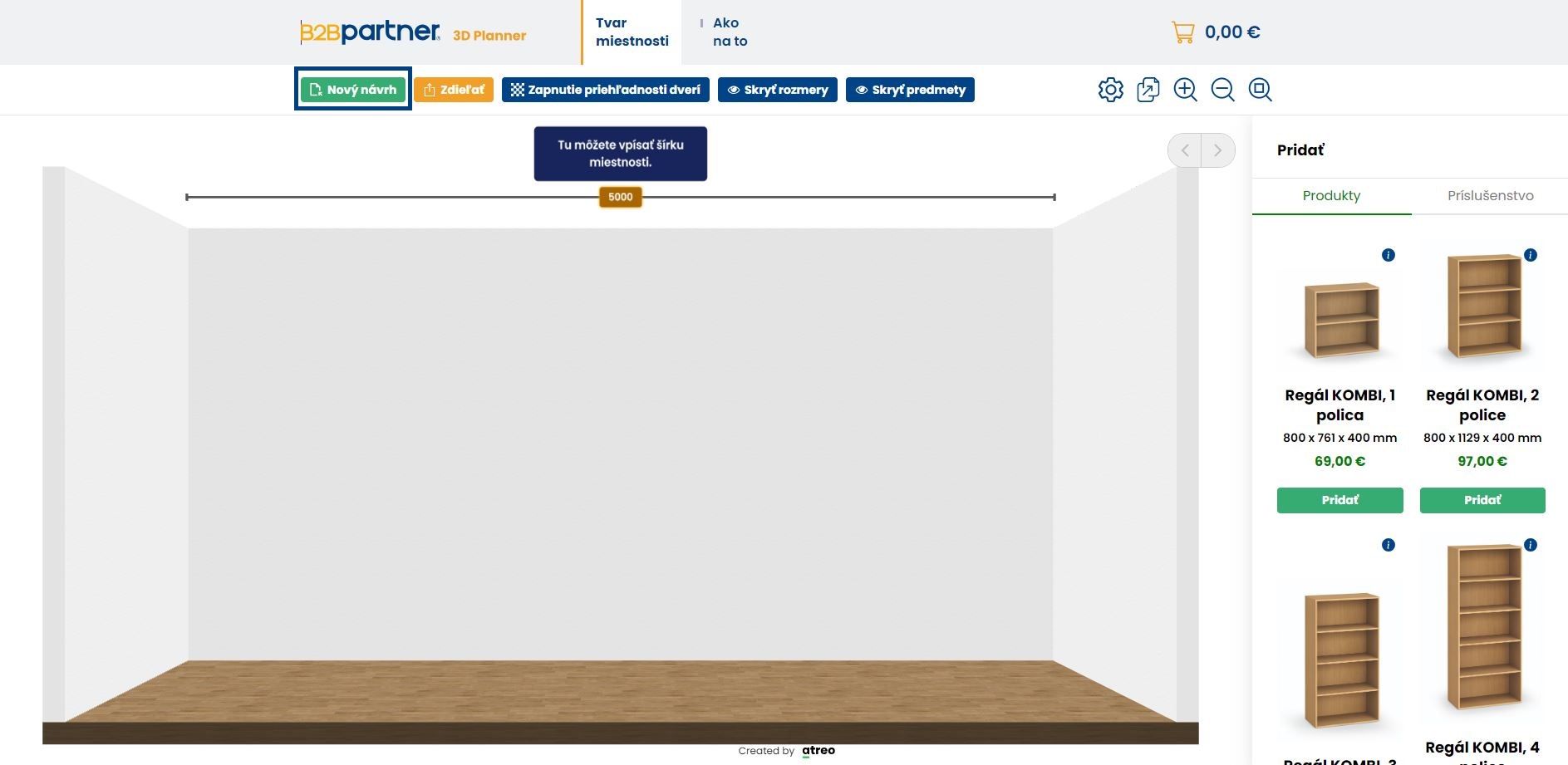
Vlastnosti miestnosti
Upravte si vlastnosti miestnosti, do ktorej budete vkladať regály PRIMO KOMBI, podľa Vašich predstáv aj reálnych rozmerov Vašej miestnosti. Stačí kliknúť na nastavenie miestnosti, ktoré nájdete pod ikonou "ozubeného kolieska" a zobrazí sa Vám okno pre konfiguráciu miestnosti.

Kedykoľvek počas návrhu miestnosti môžete vykonať tieto zmeny:
- nastavenie výšky a šírky miestnosti (pre zobrazenie v 3D)
- výber materiálu podlahy (dlažba, drevo, koberec); pri koberci možnosť výberu farby
- výber farby steny miestnosti
Nastavenie zobrazenia
Zobrazenie ilustračných predmetov
V regáloch, ktoré sú vložené do miestnosti, sú zobrazené ilustračné kancelárske predmety (zakladače, knihy). Na ich skrytie použite tlačidlo “Skryť predmety”, ktoré nájdete v hornej ovládacej lište. Po skrytí predmetov sa tlačidlo zmení na “Zobraziť predmety”. Jeho stlačením obnovíte pôvodné zobrazenie ilustračných prvkov.
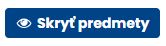
Zoom a centrovanie miestnosti
Grafický pohľad na miestnosť je možné jednoducho prispôsobiť vďaka funkciám „priblížiť, oddialiť a vycentrovať“, ktoré nájdete pod tlačidlami v pravom hornom rohu, prípadne pomocou skrolovania kolieskom myši.
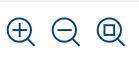
Zobrazenie dverí
Pokiaľ regál vybavíte dverami, môžete s ich zobrazením ďalej pracovať. Pri vložení tohto prvku sa dvere zobrazia v zatvorenom stave. Dvojklikom na ne, prípadne stlačením "oranžového tlačidla dvierok" v ľavom spodnom rohu, sa dvere otvoria a umožnia tak pohľad na vnútornú časť regálu. Po otvorení tlačidlo zmodrá.
Pokiaľ chcete vidieť vnútornú časť regálu aj s vloženými dverami, môžete použiť funkciu priehľadnosť dverí, ktorú aktivujete tlačidlom “Zapnúť priehľadnosť dverí” v hornej ovládacej lište. Dvere budú následne zobrazené v priehľadnom stave.
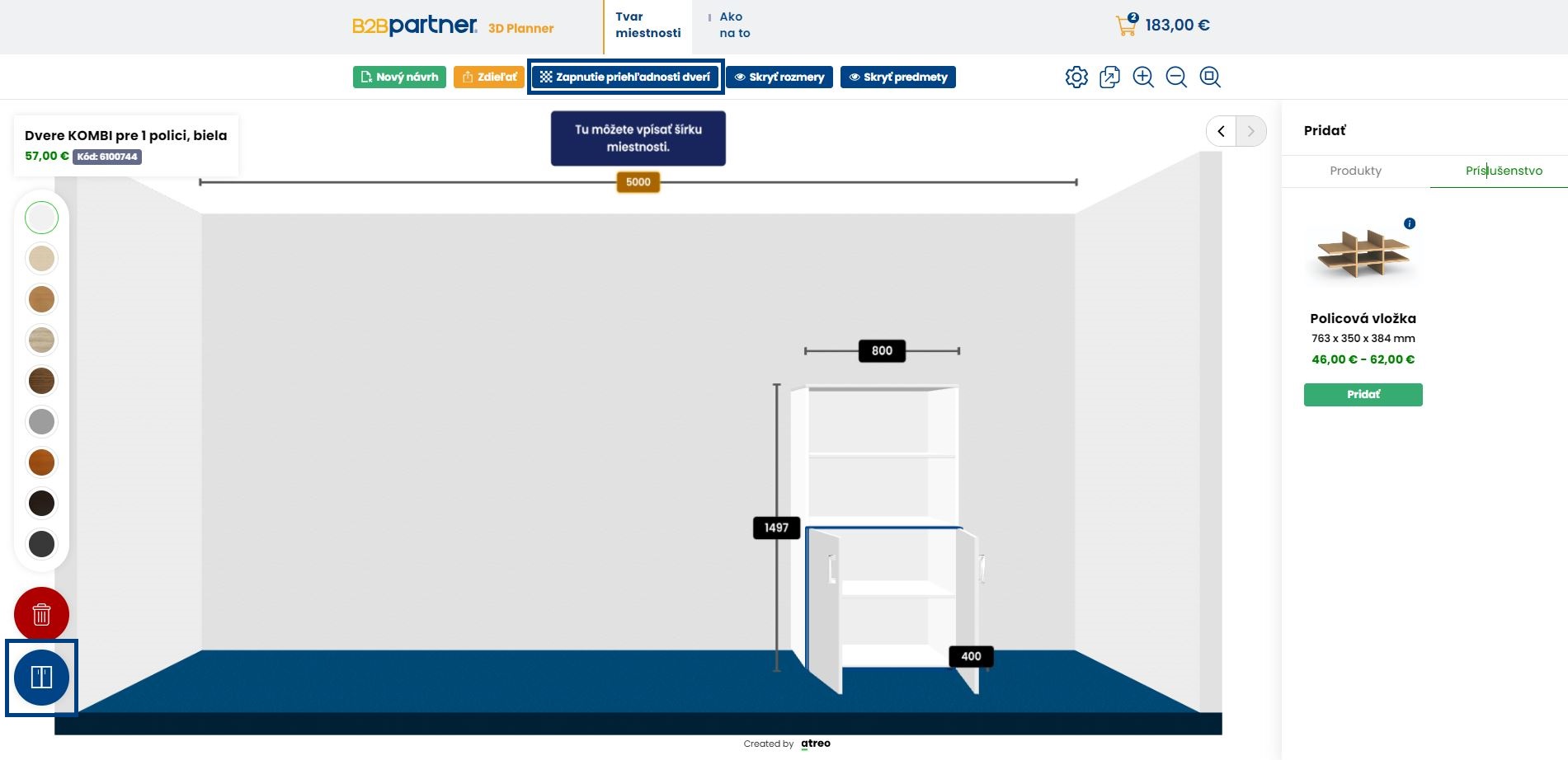
Zobrazenie rozmerov
Po spustení plánovača sú v miestnosti automaticky zobrazené kóty, ktoré udávajú rozmery vložených prvkov aj šírku miestnosti. Pokiaľ si prajete zobraziť iba samotné regály bez týchto kót, stlačte tlačidlo “Skryť rozmery” v hornej ovládacej lište. Pre opätovné zobrazenie týchto prvkov použite tlačidlo "Zobraziť rozmery".
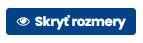
Vloženie regálov do miestnosti
V hlavnej sekcii Návrh miestnosti môžete do virtuálnej miestnosti vkladať jednotlivé regály PRIMO KOMBI. Všetky dostupné varianty je možné vybrať v pravom dialógovom okne obrazovky.
Vybraný variant regálu je možné do miestnosti vložiť pretiahnutím z dialógového okna do priestoru návrhu miestnosti pomocou funkcie “Drag and drop”. Po vložení môžete ďalej upresniť umiestnenie prvku v miestnosti jeho pretiahnutím na požadované miesto. Po vložení prvku do miestnosti je daný produkt taktiež súčasne pridaný do nákupného košíka.
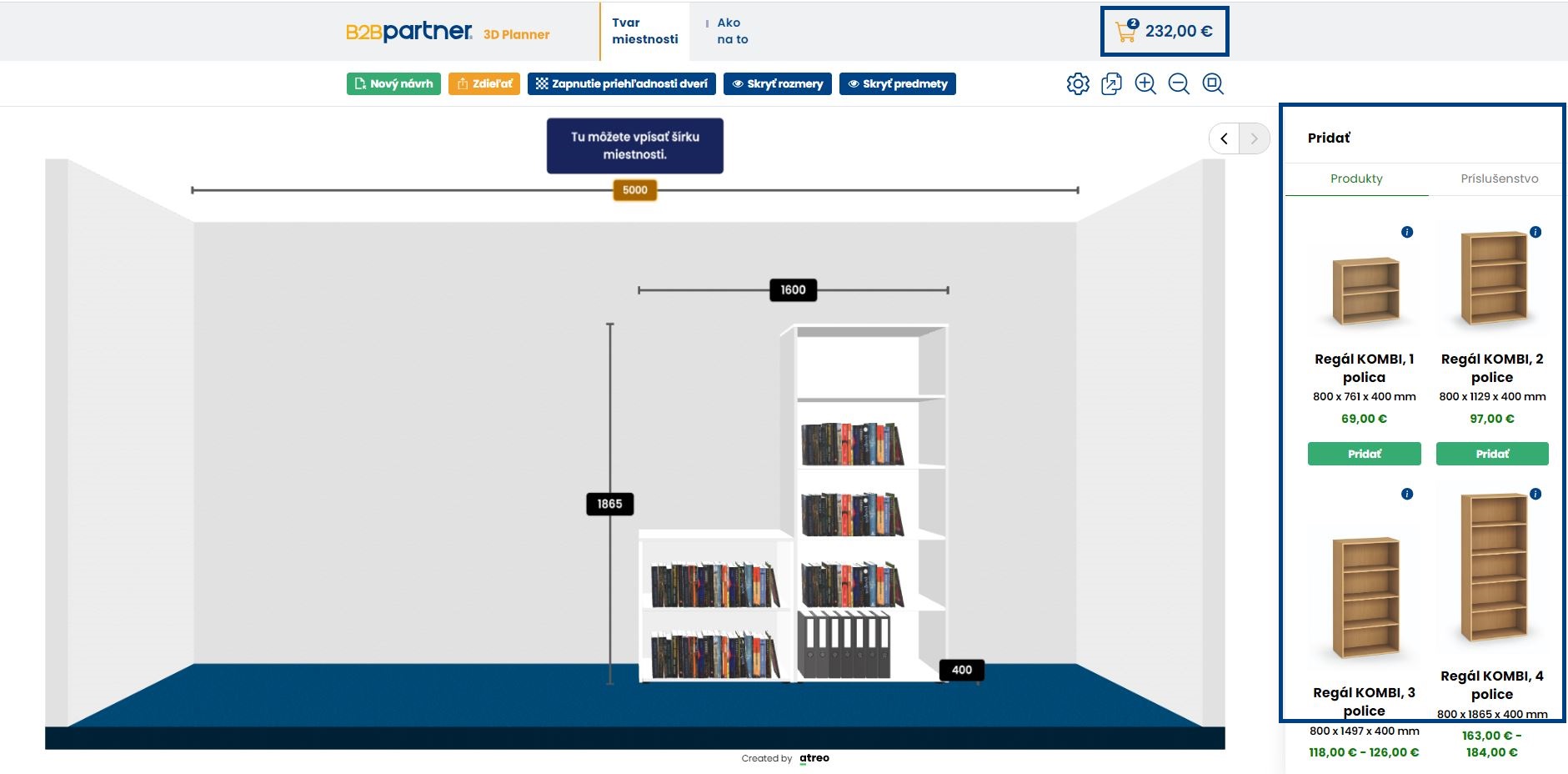
Vlastné prispôsobenie regálu
Výber dezénu
Jednotlivé prvky sa do miestnosti vložia automaticky v dezéne "biela". Po kliknutí na obrázok sa Vám v ľavej časti zobrazí dialógová lišta ku konkrétnemu prvku, kde je možné vybrať nielen požadovaný dezén, ale prvok je možné taktiež zmazať.
Zmazanie prvku
Vložený prvok je možné zmazať pomocou ikony koša v ľavej dialógovej lište pre nastavenie prvku alebo označením prvku a následným stlačením klávesu “Delete” alebo “Backspace”.
Kopírovanie prvku
Každý vložený prvok je možné jednoducho duplikovať pomocou tlačidla v hornej lište. Vznikne tak jeho kópia s úplne totožnými vlastnosťami.
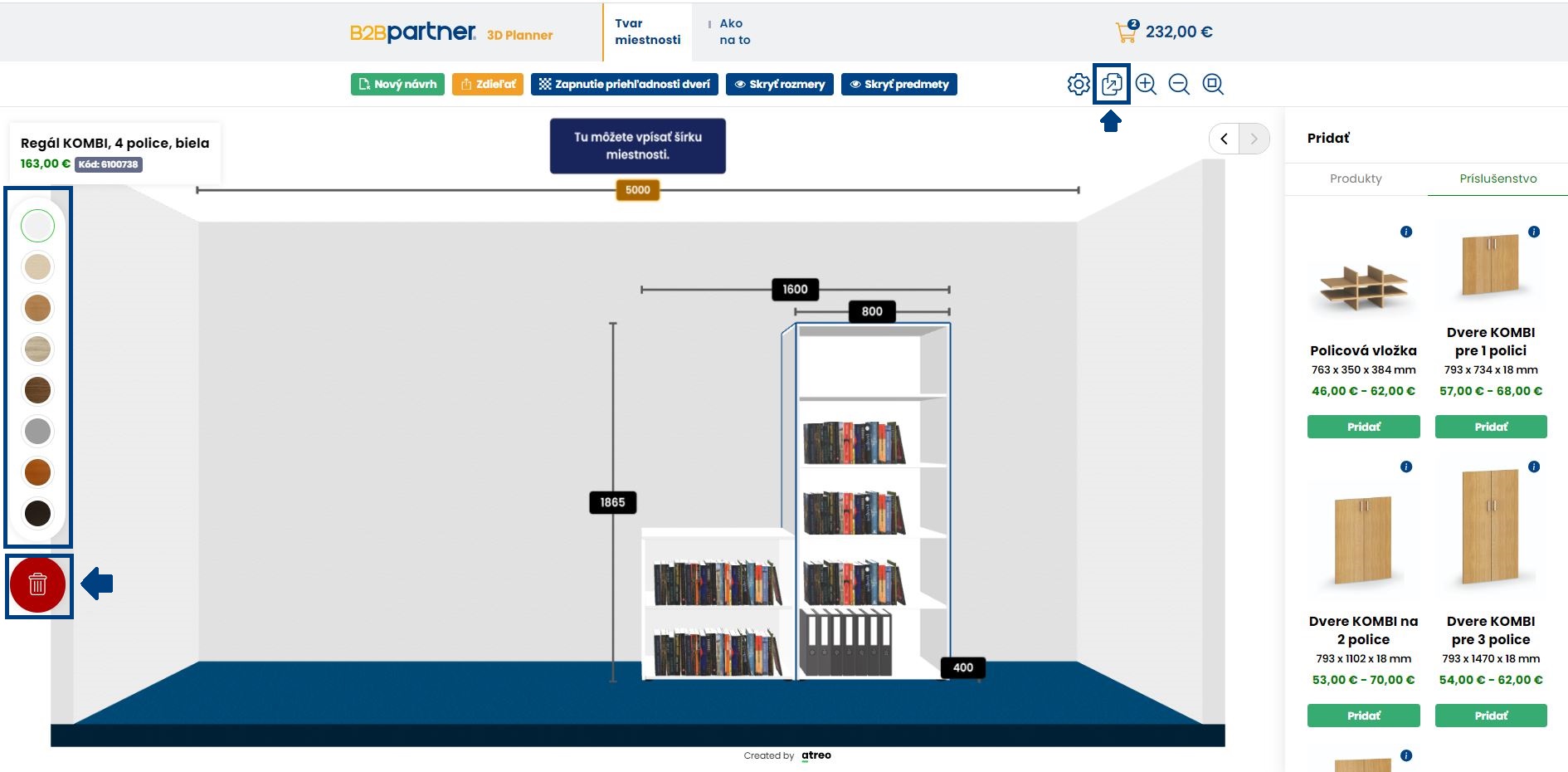
Vloženie vybavenia do regálu
Po kliknutí na obrázok regálu v miestnosti sa Vám v dialógovom okne v pravej časti zobrazí dostupné vybavenie, ktoré je možné do označeného regálu umiestniť. Pretiahnutím vybavenia do priestoru regálu je možné ho vybaviť dverami či vložkami na dokumenty. Po vložení môžete ďalej upresniť umiestnenie prvku v regáli jeho pretiahnutím na požadovanú pozíciu.
Konfigurácia vybavenia
Jednotlivé vybavenie sa do regálov vloží automaticky v dezéne "biela". Po kliknutí na konkrétne vybavenie v regáli sa v ľavej časti zobrazí dialógová lišta zvoleného prvku, kde je možné vybrať nielen požadovaný dezén, ale prvok tiež zmazať.
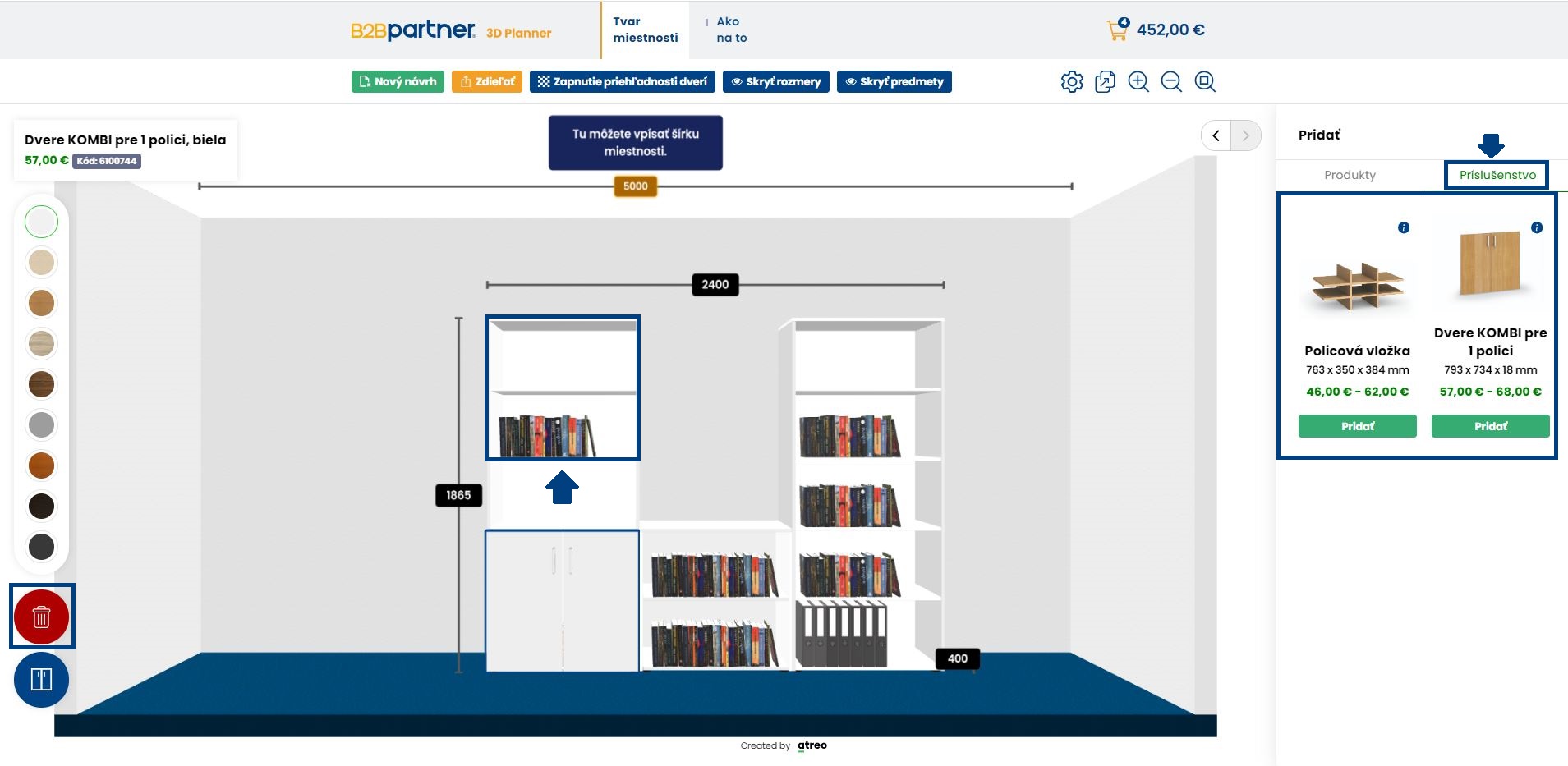
Košík
Zoznam všetkých vložených položiek do miestnosti zobrazíte kliknutím na ikonu a tlačidlo “Košík” v pravom hornom rohu. Vedľa ikony je priebežne zobrazená aj aktuálna hodnota nakonfigurovaných regálov a príslušenstva.
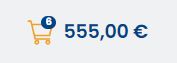
V košíku môžete zmeniť množstvo prvkov v objednávke aj odobrať jednotlivé prvky. Vidíte aj celkovú cenu bez DPH aj s DPH.
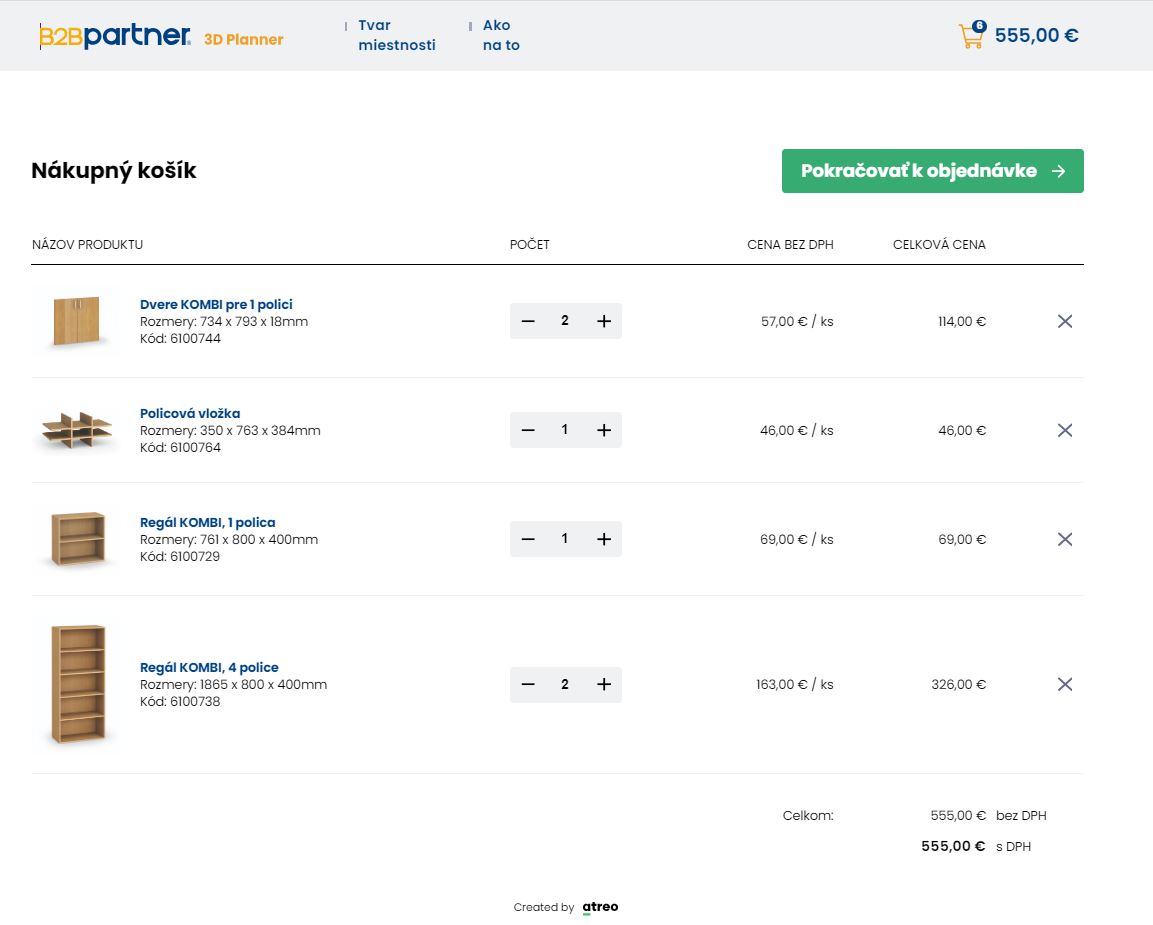
Objednávka
Pokiaľ ste už s rozmiestnením aj samotným výberom prvkov spokojní a chcete vybraný nábytok objednať, kliknite na tlačidlo “Pokračovať k objednávke”. Tým budete presmerovaní do hlavného nákupného košíka nášho e-shopu www.b2bpartner.sk, do ktorého sa automaticky prenesú všetky produkty, ktoré ste do miestnosti v plánovači umiestnili.
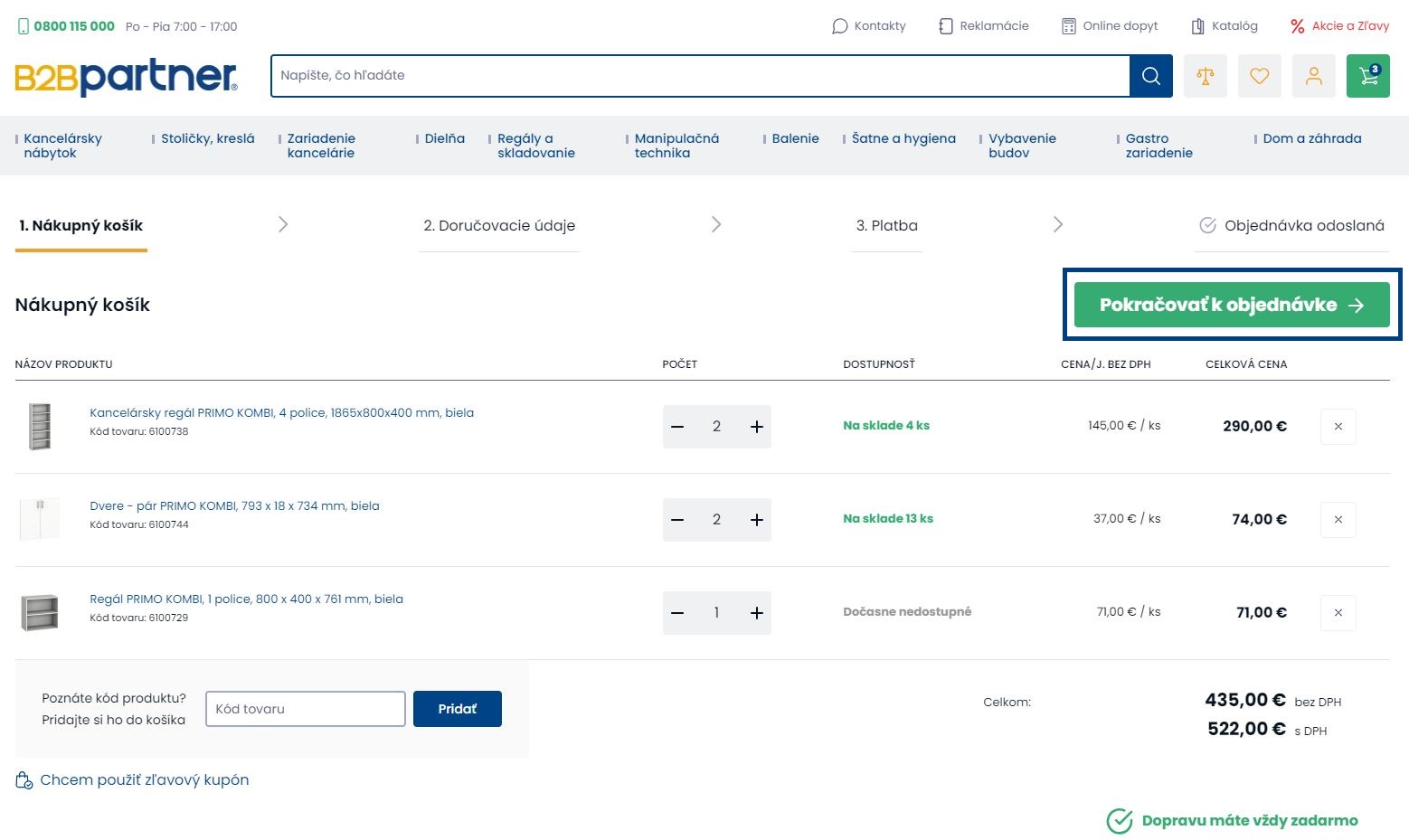
Zdieľanie návrhu
Chcete sa podeliť o svoj návrh s kolegami alebo sa s nimi poradiť pri konfigurácii regálov a ich rozmiestnení v miestnosti? Stlačte tlačidlo “Zdieľať”, ktoré nájdete v hornom menu. Zobrazí sa dialógové okno, v ktorom nájdete tri možnosti zdieľania vytvoreného návrhu:
- Odoslať na e-mail: Adresát dostane na zadanú e-mailovú adresu odkaz, pomocou ktorého otvorí konfigurátor s už vytvoreným návrhom. Ten môže adresát ďalej upravovať a dokonca aj sám jednotlivé prvky objednať.
- Stiahnuť: Váš návrh bude exportovaný do obrázku vo formáte .png, ktorý bude automaticky stiahnutý do Vášho počítača.
- Skopírovať odkaz: Ak si prajete uložiť odkaz na návrh, alebo ho chcete poslať iným komunikačným kanálom, môžete využiť túto funkciu. Po kliknutí na tlačidlo "Skopírovať odkaz" sa tento automaticky kopíruje do pamäte a navyše sa Vám zobrazí aj adresa vytvoreného návrhu, ktorú môžete ďalej zdieľať.